Verileri Silme ancak Excel'de Biçimlendirmeyi Devam Etme
Excel elektronik tablosunda biçimlendirme, elektronik tabloyu okuyan kişiler için çok önemli bir şey olabilir. Verilere, önemli bilgileri bulmayı kolaylaştıran bir organizasyon ve tanıma düzeyi ekleyebilir.
Ancak bir hücreye çok fazla biçimlendirme uygulanmışsa, hücrenin içeriğini sildiğinizde kaldırıldığını görebilirsiniz. Biçimlendirme karmaşıksa veya yeniden nasıl uygulanacağını bilmiyorsanız, bir hücredeki verileri silmek için bir yol arıyor olabilirsiniz, ancak biçimlendirmeyi koruyun. Bu, aşağıdaki kılavuzumuzu izleyerek gerçekleştirebileceğiniz hücrenin içeriğini temizleyerek mümkündür.
Excel 2013'te İçerik Nasıl Silinir
Bu makaledeki adımlar Excel 2013'te gerçekleştirildi, ancak Excel'in önceki sürümlerinde de çalışacak.
Aşağıda açıklanan İçeriği Temizle komutunu kullanmak, hücrenizdeki verileri siler, ancak hücre gölgesi veya hücre ile ilişkili yazı tipi verileri gibi biçimlendirme bilgilerini saklar. Verileri hücrenizde tutmak, ancak biçimlendirmeyi kaldırmak istiyorsanız, bu makaledeki adımları izleyebilirsiniz.
Adım 1: E-tablonuzu Excel 2013'te açın.
Adım 2: Verilerini silmek istediğiniz hücreleri seçmek için farenizi kullanın, ancak biçimlendirmeyi koruyun.

Adım 2: Seçili hücrelerden birini sağ tıklayın, ardından İçeriği Temizle seçeneğini tıklayın.
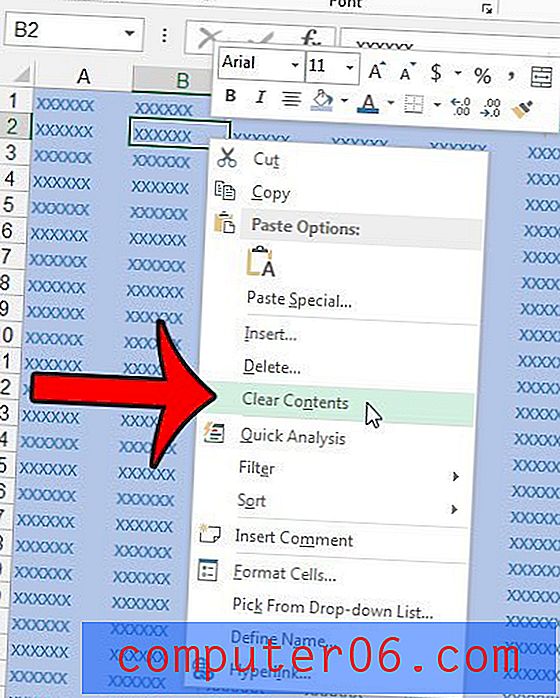
Ayrıca, Ana Sayfa sekmesini, ardından şeridin Düzenleme bölümündeki Temizle düğmesini ve ardından İçeriği Temizle düğmesini tıklayarak seçili bir hücreden içeriği silebilirsiniz.
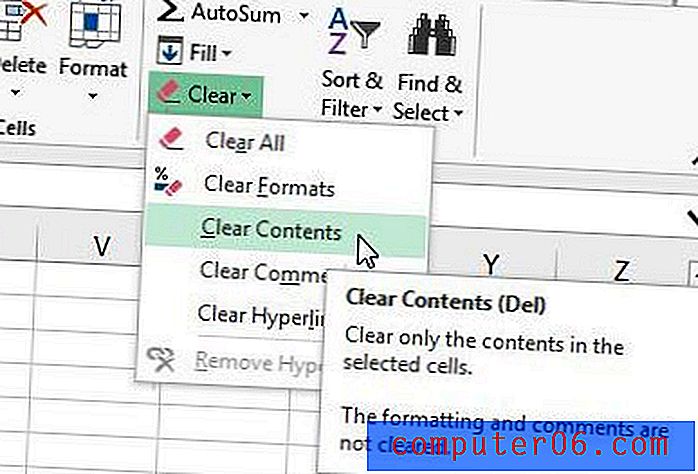
Ek olarak, hücre içeriği, hücre seçildikten sonra klavyenizdeki Del veya Delete tuşuna basılarak temizlenebilir. Bunun Geri tuşu olmadığını unutmayın. Genellikle Ekle tuşunun altında bulunan Del veya Delete yazan anahtardır.
Bir hücrede biçimlendirmeye devam etmek, ancak yalnızca dolgu rengini kaldırmak istiyorsanız, nasıl yapılacağını öğrenmek için burayı okuyun.



